Cara Memperbaiki “Tindakan Ini Tidak Dapat Diselesaikan Karena File Terbuka”

Anda mungkin pernah menemukan pesan kesalahan “Tindakan ini tidak dapat diselesaikan karena file terbuka” ketika mencoba mengganti nama, mentransfer, atau menghapus file.
Mode tidur adalah salah satu fitur penting yang disediakan oleh Sistem Operasi Windows . Ketika Anda menempatkan sistem Anda dalam mode tidur, ini menggunakan penggunaan daya yang sangat sedikit, dan juga sistem Anda mulai lebih cepat. Ini juga membantu Anda untuk kembali ke tempat Anda tinggalkan secara instan.

Masalah dengan fitur mode Tidur Windows 10:
Komputer tidak masuk ke mode tidur adalah salah satu masalah umum yang dihadapi oleh pengguna Windows. Berikut ini adalah situasi di Windows 10 ketika sistem Anda mungkin menolak untuk masuk ke mode tidur atau sakelar atau sakelar mode tidur dihidupkan/dimatikan secara acak.
Anda mungkin menghadapi situasi dan masalah seperti itu karena kesalahan konfigurasi opsi daya Anda. Untuk ini, Anda harus mengonfigurasi pengaturan opsi daya Anda berdasarkan kebutuhan Anda sehingga sistem Anda masuk ke mode tidur tanpa mengalami masalah apa pun yang disebutkan di atas.
Isi
Pastikan untuk membuat titik pemulihan untuk berjaga-jaga jika terjadi kesalahan.
1. Buka tombol " Mulai " sekarang klik tombol Pengaturan ( Ikon roda gigi ).

2. Klik icon System lalu pilih “ Power & sleep ”, atau Anda bisa langsung mencarinya dari Settings Search.

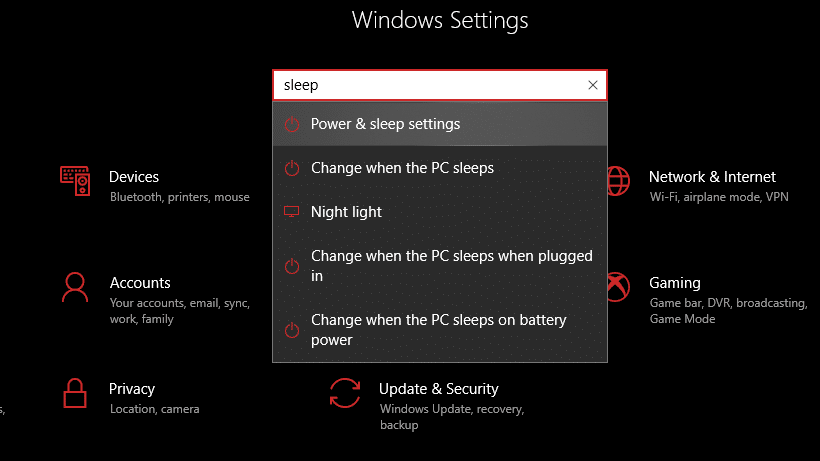
3. Pastikan pengaturan “ Tidur ” sistem Anda telah diatur dengan benar.
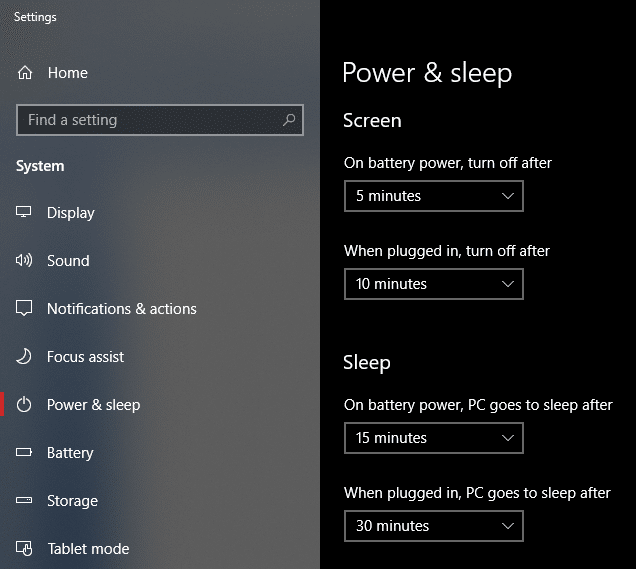
4. Klik tautan “ Pengaturan daya tambahan ” dari panel jendela kanan.
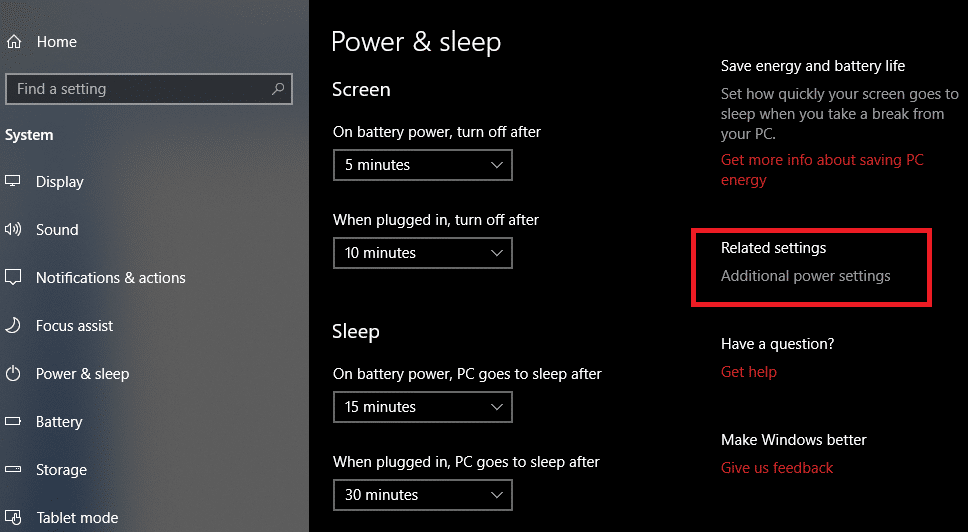
5. Kemudian klik opsi “ Ubah Pengaturan Paket ” di sebelah paket daya yang Anda pilih saat ini.

6. Selanjutnya, klik tautan “ Ubah pengaturan daya lanjutan ” dari bawah.

7. Dari jendela “ Opsi Daya ”, perluas semua pengaturan untuk memastikan bahwa sistem Anda dikonfigurasi dengan benar untuk memungkinkan sistem masuk ke mode tidur.
8. Jika Anda tidak tahu atau tidak ingin membuat kekacauan dengan mengubah pengaturan di atas, klik tombol “ Pulihkan rencana default ” yang pada akhirnya akan membawa semua pengaturan Anda ke default.
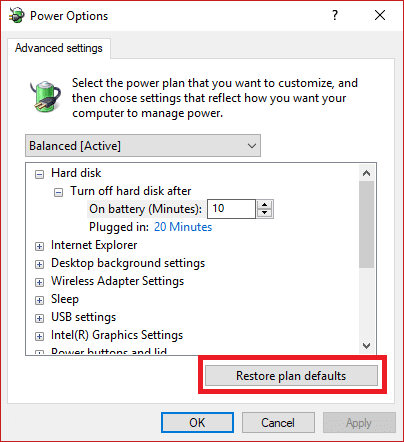
Nyalakan ulang PC Anda untuk menyimpan perubahan dan lihat apakah Anda dapat Memperbaiki Komputer Tidak Mau Masuk ke Mode Tidur Di Windows 10 , jika tidak maka lanjutkan ke metode berikutnya.
1. Klik tombol “ Start ”, dan cari “ perangkat ”.

2. Pilih " Device Manager " & klik untuk membuka utilitas.
3. Sekarang, perluas struktur hierarki opsi " Tikus dan perangkat penunjuk lainnya ".
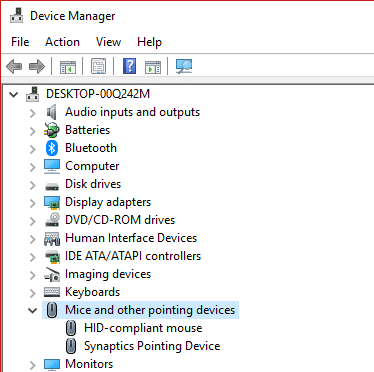
4. Klik kanan pada mouse yang Anda gunakan dan pilih " Properties " dari menu konteks.
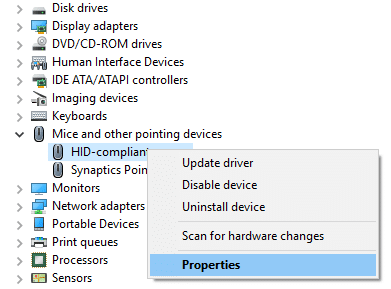
5. Beralih ke tab “ Manajemen Daya ”.
6. Kemudian Hapus centang kotak “ Izinkan perangkat ini untuk membangunkan komputer ” dan klik OK untuk menyimpan perubahan.
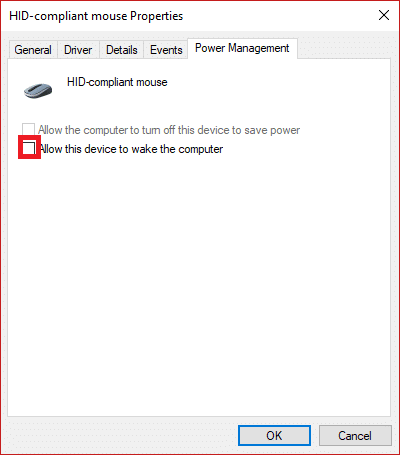
Langkah-langkah untuk menyelesaikan menggunakan adaptor Jaringan sama dengan Metode 2, dan hanya Anda yang harus memeriksanya di bawah opsi "Adaptor jaringan".
1. Tekan Windows Key + R lalu ketik devmgmt.msc dan tekan Enter untuk membuka Device Manager.

2. Sekarang cari opsi “ Network adapters ” dan klik untuk memperluas.
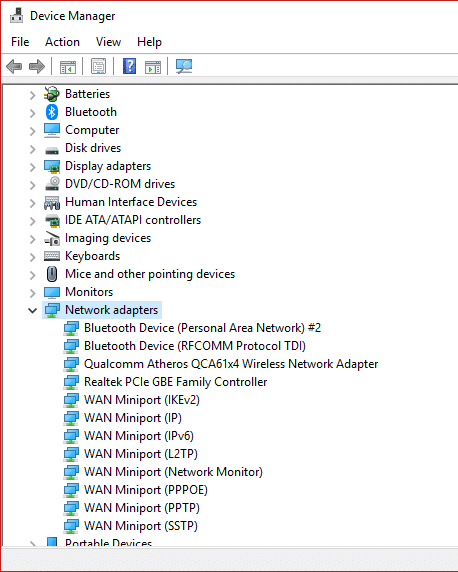
3. Lihat sekilas di bawah setiap sub-opsi. Untuk ini, Anda harus mengklik kanan pada setiap perangkat dan memilih " Properties ".
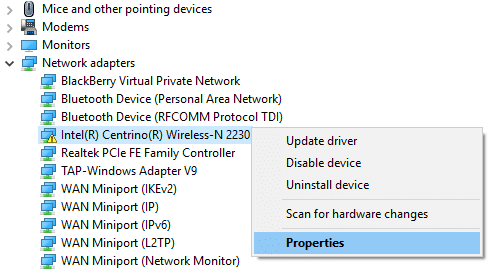
4. Sekarang hapus centang " Izinkan perangkat ini untuk membangunkan komputasi r" dan kemudian klik OK untuk menyimpan perubahan untuk setiap adaptor jaringan Anda yang ada yang ditampilkan di bawah daftar.
Jika masih ada masalah yang berada di sistem Windows 10 Anda terkait dengan mode tidur, maka mungkin ada skrip atau program yang terus berjalan di sistem Anda yang membuat sistem Anda tetap terjaga, atau mungkin ada virus yang tidak membiarkan sistem Anda masuk. mode tidur dan memanfaatkan penggunaan CPU Anda. Untuk memperbaiki masalah ini, jalankan pemindaian virus sistem penuh dan kemudian jalankan Malwarebytes Anti-Malware .
Direkomendasikan:
Saya harap artikel ini bermanfaat dan Anda telah dengan mudah Memperbaiki Komputer Tidak Akan Masuk ke Mode Tidur Di Windows 10 masalah, tetapi jika Anda masih memiliki pertanyaan tentang panduan ini, silakan tanyakan di bagian komentar.
Anda mungkin pernah menemukan pesan kesalahan “Tindakan ini tidak dapat diselesaikan karena file terbuka” ketika mencoba mengganti nama, mentransfer, atau menghapus file.
Terraria penuh dengan barang, senjata, dan perlengkapan berharga yang dapat Anda gunakan untuk memperkuat karakter Anda. Salah satu senjata early game yang paling serbaguna adalah
TikTok terutama berfokus pada video pendek. Ini dimulai dengan video berdurasi 15 detik di mana sebagian besar pembuat konten menampilkan diri mereka menari, menyinkronkan bibir, dan mencoba
Betapapun menyenangkannya mengelola dan memoderasi server Discord Anda sendiri, Anda mungkin ingin membawa beberapa bot untuk membantu tugas admin atau sekadar menyuntikkan
Apakah Anda penggemar anime tetapi ingin menontonnya gratis di Crunchyroll? Maaf, tidak ada gunanya lagi mencobanya tanpa berlangganan premium. Dengan berakhir
Dengan potensi memperoleh penghasilan kapan saja, di mana saja, dan mengatur jadwal Anda sendiri, menjadi pengemudi di Lyft atau Uber sepertinya merupakan tawaran yang bagus. Tapi apakah kamu
Ketika Anda telah menyelesaikan sebagian besar presentasi Google Slide dan memutuskan untuk menggunakan font yang berbeda, Anda mungkin merasa frustrasi. Jika Anda sudah membuat
Tautan berbagi GroupMe adalah cara mudah untuk mengundang orang bergabung dengan grup Anda. Namun, Anda mungkin membuat tautan berbagi yang tidak valid atau mendapatkan kesalahan selama proses
Aplikasi default menyediakan fungsionalitas yang layak tetapi mungkin tidak memenuhi standar. Untungnya, ada banyak aplikasi peringkat teratas di luar sana yang menyediakannya
Berteriak di depan TV mungkin mempunyai dampak di masa depan karena BBC telah bekerja sama dengan Microsoft untuk mengembangkan versi eksperimental iPlayer dengan
Saluran Telegram bisa menjadi cara terbaik untuk mengikuti perkembangan terkini tentang politik, olahraga, bisnis, atau topik lain yang Anda minati. Sebagai saluran
Jika Anda memiliki ruang kerja GoDaddy dan domain Anda sendiri, sebaiknya siapkan alamat email yang cocok. Hal ini membuat bisnis Anda terlihat profesional dan
Cerita Instagram telah menjadi metode utama untuk meningkatkan keterlibatan dan menyediakan konten di balik layar atau spontan kepada pengikut. Semenjak
Google Maps dapat menampilkan informasi geografis dalam cakupan apa pun, mulai dari seluruh negara hingga rumah masing-masing. Sejak Google menambahkan opsi Street View, sekarang
Baik membuat konten menyenangkan dengan lagu TikTok yang trendi atau cuplikan promosi yang menampilkan merek Anda, CapCut dapat membantu Anda melakukannya dengan tepat.
Jika Anda menghabiskan banyak waktu online, kemungkinan besar Anda telah menemukan loop captcha manusia Cloudflare. Tindakan pengamanan ini mempunyai beberapa penyebab,
Jika Anda menggunakan Instagram setiap hari, Anda mungkin pernah mengalami masalah bug atau kesalahan Instagram setidaknya sekali. Meski ratusan pesan kesalahan Instagram
Kebanyakan orang menggunakan VLC untuk pemutaran audio dan video. Namun, VLC juga dapat berperan sebagai editor video. Jika Anda ingin memotong sebagian dari video yang panjang, Anda bisa melakukannya
Meskipun Netflix menawarkan banyak konten berkualitas tinggi, langganan Netflix Anda terbatas pada negara tempat Anda tinggal. Jika Anda suka menonton film Korea
Membuat konten yang menarik secara visual di lanskap digital mengharuskan Anda menghapus latar belakang yang tidak sesuai dengan gambar Anda. GIMP adalah salah satunya


















